Руководство пользователя
Продукт «Мобильное приложение для бронирования жилья „Отелло“ для iOS»
Отелло — надёжный сервис бронирования отелей, апартаментов, хостелов, гостевых домов и баз отдыха. Ищите жильё для командировок или путешествий и оплачивайте бронирование прямо в приложении. Поиск и бронирование происходят через внешних провайдеров.
Сервис обеспечивает выполнение следующих возможностей:
- выбор отеля (по критериям: город, дата заезда/выезда, люди (количество взрослых и детей));
- просмотр результатов поисковой выдачи;
- фильтрация результатов поисковой выдачи;
- бронирование отеля (конкретный номер);
- оплата брони;
- отмена брони;
- просмотр броней и редактирование личных данных для авторизованных пользователей.
Если Вы еще не определились куда именно хотели бы съездить, Отелло поможет сделать выбор, предложив различные подборки: суперцены, вечные хиты, популярные направления.
В Отелло можно поймать выгоду:
- есть возможность оплачивать до 99% бронирования бонусами «Спасибо»,
- хочется оформить бронирование по самым выгодным ценам — обратите внимание на подборку «Эксклюзивные скидки»,
- планируйте отдых заранее и экономьте с «Ранним бронированием».
- нет сразу всей суммы — не беда, разделите оплату на 4 платежа, воспользовавшись возможностью оплаты частями.
Если отель понравился и не хочется терять время на его поиск в дальнейшем — его можно добавить в раздел «Избранное».
Начало работы
Чтобы установить Мобильное приложение для бронирования жилья «Отелло» зайдите в магазин приложений, которым пользуетесь и нажмите «установить».
При первом запуске приложения на экране отображается краткая информация о возможностях приложения. Например, запуск программы лояльности: теперь в Отелло возможно оформлять бронирования с еще большей выгодой.
- 1 уровень: 5% кешбэк, максимальная сумма 3000.

- 2 уровень: 10% кешбэк, максимальная сумма 3000.

- 3 уровень: 15% кешбэк, максимальная сумма 3000.


Для удобства поиска Вы можете настраивать сортировку, для этого необходимо нажать на «Популярные» — вариант сортировки, который отображается по умолчанию:




Для авторизации необходимо перейти в раздел «Профиль»

- Войти по номеру телефона:
При выборе данного способа авторизации необходимо ввести свой номер телефона и нажать кнопку «Продолжить», а затем подтвердить номер телефона:

- Войти по Сбер ID:
При выборе данного способа авторизации Вам необходимо будет указать свой номер телефона и нажать кнопку «Продолжить»:


- Войти другим способом:
При нажатии на данный вариант, Вам на выбор будут предложены следующие варианты входа:
После того как Вы определились с отелем и номером можно перейти к оформлению бронирования.
На странице отеля Вы можете еще раз проверить и скорректировать даты и количество гостей (при корректировке дат в календаре видно, как меняются цены на бронирование и когда бронировать выгоднее):
- Сейчас:


- Частями:

Подтвердить его с помощью кода из смс-сообщения:
Указать свои данные (ФИО и год рождения):

Ввести данные своей карты и нажать кнопку «Оплатить»:
Ввести код-подтверждения операции списания средств. В случае успешной оплаты отобразится экран с надписью «Оплачено»:

При успешной оплате бронирование переходит в статус «Подтверждено»:

- Оплата на месте:

При выборе данного способа оплаты необходимо указать данные о первом госте и контактные данные покупателя. Возможно указать данные второго гостя, особые пожелания, указать, что Вы едете в командировку и выбрать «начислить мили „Аэрофлот Бонус“» (для этого нужно указать номер карты «Аэрофлот Бонус»):
Затем необходимо нажать на кнопку «Забронировать». При выборе данного способа оплаты бонусы «Спасибо» не начисляются.
После нажатия на данную кнопку бронирование будет оформлено и Вам останется только оплатить его при заселении в отель.
После успешного оформления бронирования Вы имеете возможность отменить его и вернуть свои средства.
Для отмены бронирования Вам необходимо перейти в раздел «Брони»:
В данном разделе необходимо выбрать бронирование, которое Вы хотите отменить и нажать на кнопку «Отменить бронирование»:
На Вашем экране отобразится сообщение с условиями отмены бронирования, например:
При нажатии на кнопку «Отменить» выполняется операция отмены бронирования, во время ее выполнения на экране будет отображаться иконка загрузки. Затем при успешной отмене бронирования на Вашем экране будет отображено всплывающее окно, в котором Вы сможете оставить обратную связь о причинах отмены бронирования:
Удаление бронирования
Для бронирований в статусе «завершено» имеется возможность удалить бронирование. Для этого Вам необходимо нажать на кнопку «Удалить бронирование»:
При нажатии данной кнопки на экране будет отображено сообщение для подтверждения данного действия:
При нажатии на кнопку «Удалить» бронирование будет удалено, в программе лояльности более не будет учитываться.
